在Mac电脑中,有许多删除程序后留下的残余文件,这些文件占据空间而且很难删除,有什么方法可以删除它呢?下面我们分享在Mac电脑中获取最高权限删除顽固文件的操作步骤。
1、在Mac电脑中打开系统偏好设置,点击“用户与群组”;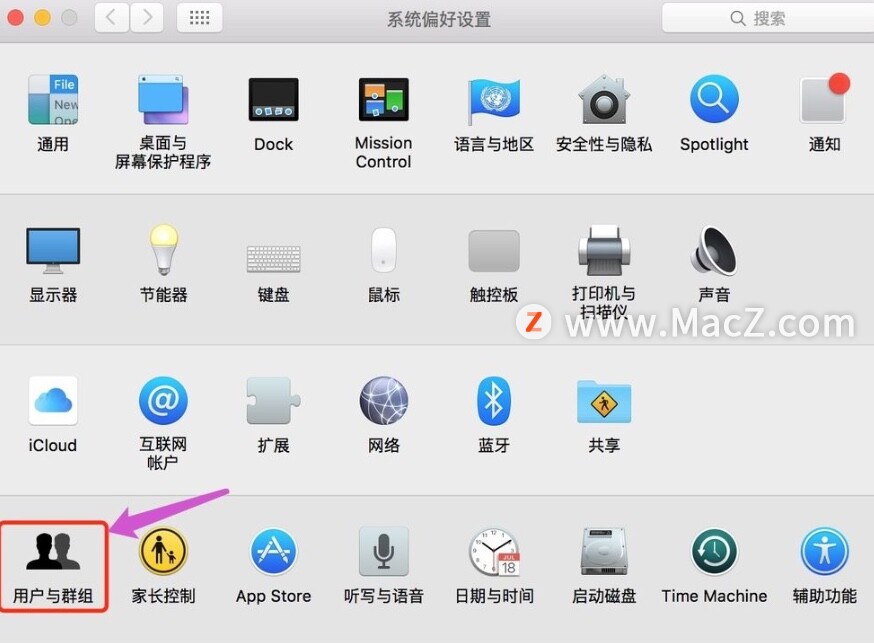 2、点击右下角锁图标,进行解锁,然后返回用户与群组窗口;
2、点击右下角锁图标,进行解锁,然后返回用户与群组窗口;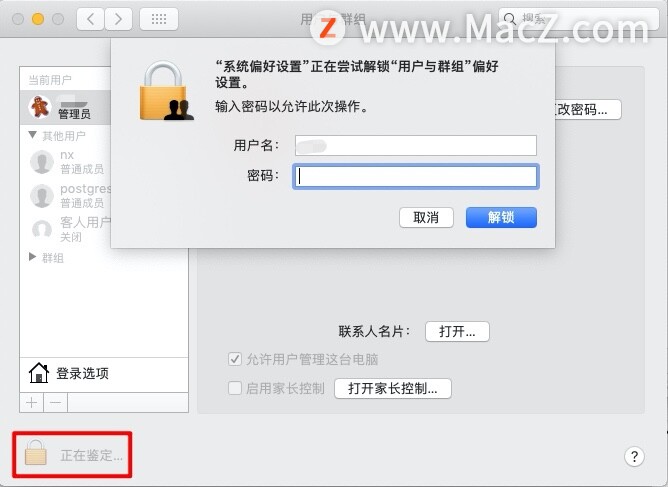 3、然后点击“登录选项”,再点击“加入点击出现的对话框中选择”;
3、然后点击“登录选项”,再点击“加入点击出现的对话框中选择”;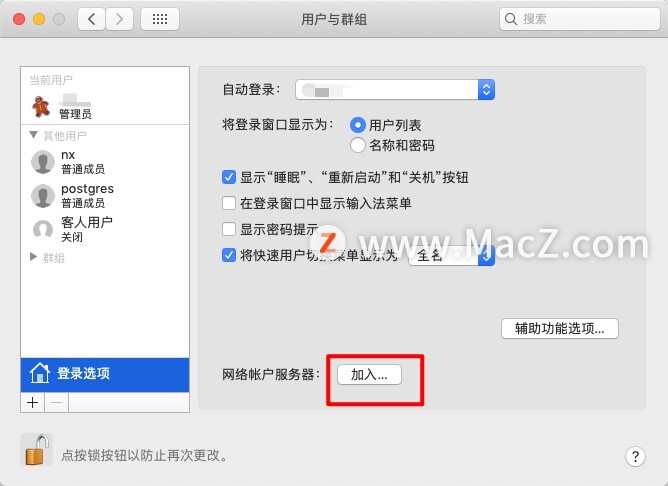 4、会弹出一个对话框,点击“打开目录实用工具”;
4、会弹出一个对话框,点击“打开目录实用工具”;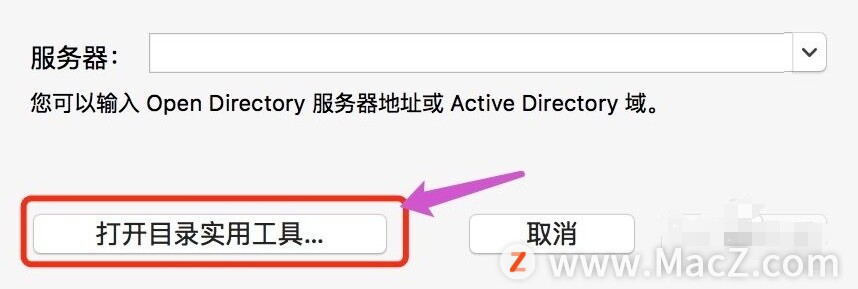 5、在弹出的窗口中,再次点击锁图标进行解锁,然后点击Mac屏幕顶部菜单栏中的“编辑”;
5、在弹出的窗口中,再次点击锁图标进行解锁,然后点击Mac屏幕顶部菜单栏中的“编辑”;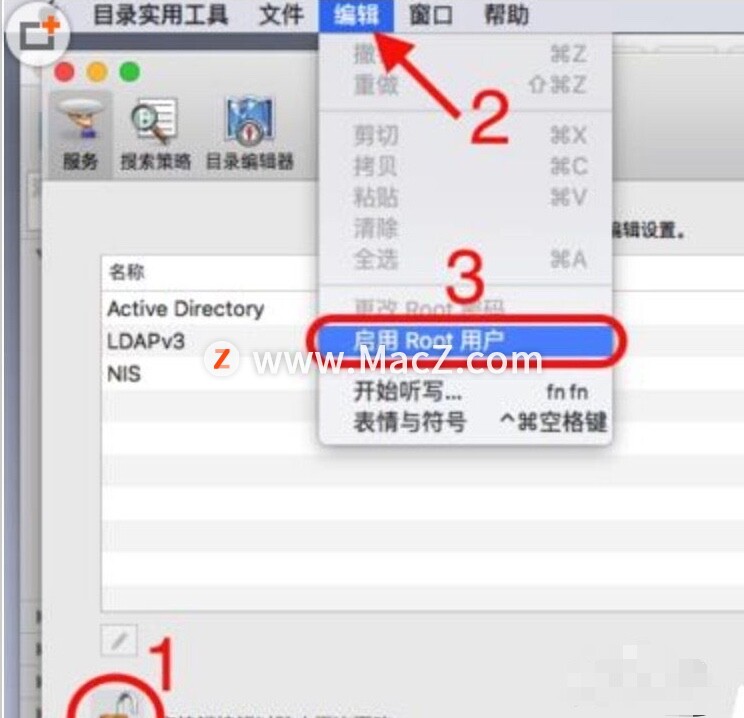 6、在弹出的下拉菜单中选择“启用root用户”,设置账户密码,然后点击苹果图标,选择注销当前账户;
6、在弹出的下拉菜单中选择“启用root用户”,设置账户密码,然后点击苹果图标,选择注销当前账户;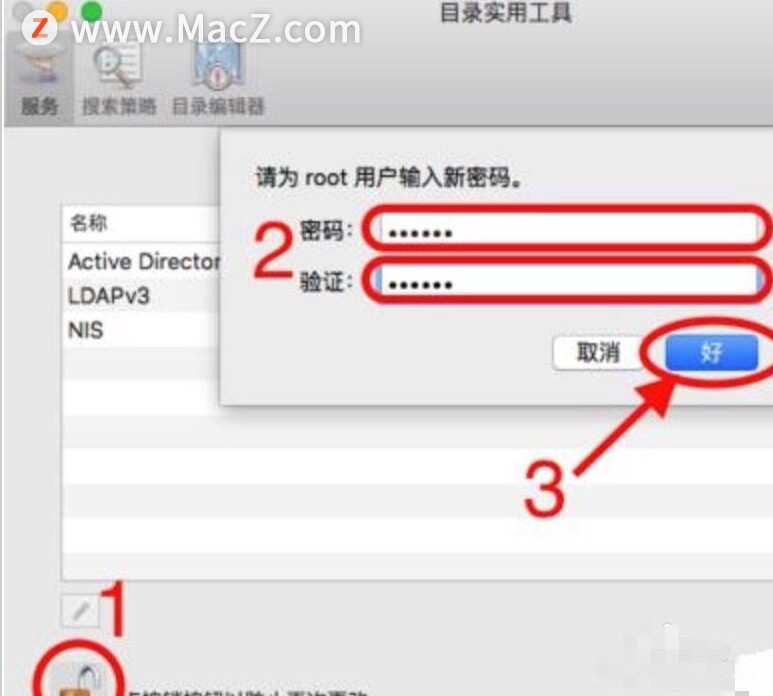 7、登录root账户,找到不能正常删除的顽固文件,将其拖到“废纸篓”,然后重启计算机,按住 shift 键不动,进入安全模式将其删掉,即可完成。
7、登录root账户,找到不能正常删除的顽固文件,将其拖到“废纸篓”,然后重启计算机,按住 shift 键不动,进入安全模式将其删掉,即可完成。
以上就是小编带来的如何在Mac电脑中获取最高权限删除顽固文件,还有哪些关于macOS的操作技巧,欢迎来交流。
攻略专题
查看更多-

- 《纳米盒》下载课本点读方法
- 159 2025-03-03
-

- 《纳米盒》更换头像方法
- 203 2025-03-03
-

- 《龙息神寂》不盲者弥希亚技能介绍
- 137 2025-03-03
-

- 《斗战封天》萌新开局攻略及主界面功能介绍
- 207 2025-03-03
-

- 《纳米盒》绑定微信方法
- 114 2025-03-03
-

- 《可口的咖啡》打奶泡方法
- 114 2025-03-03
热门游戏
查看更多-

- 快听小说 3.2.4
- 新闻阅读 | 83.4 MB
-

- 360漫画破解版全部免费看 1.0.0
- 漫画 | 222.73 MB
-

- 社团学姐在线观看下拉式漫画免费 1.0.0
- 漫画 | 222.73 MB
-

- 樱花漫画免费漫画在线入口页面 1.0.0
- 漫画 | 222.73 MB
-

- 亲子餐厅免费阅读 1.0.0
- 漫画 | 222.73 MB
-






